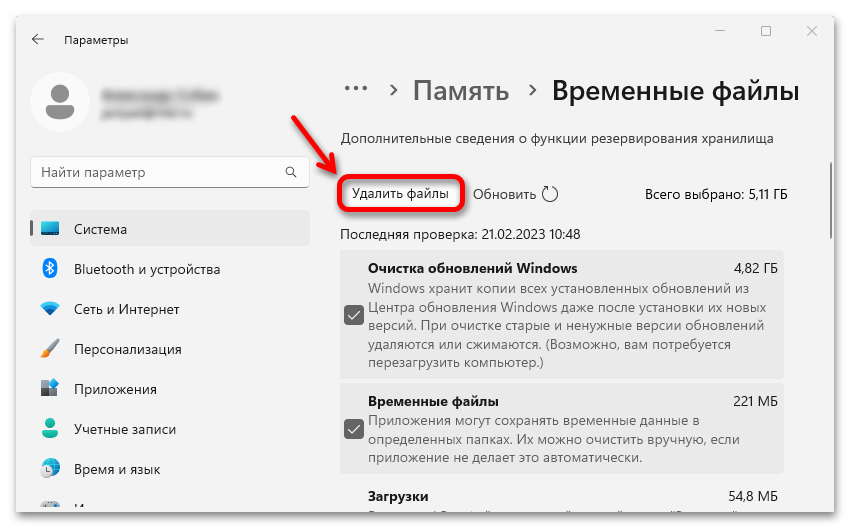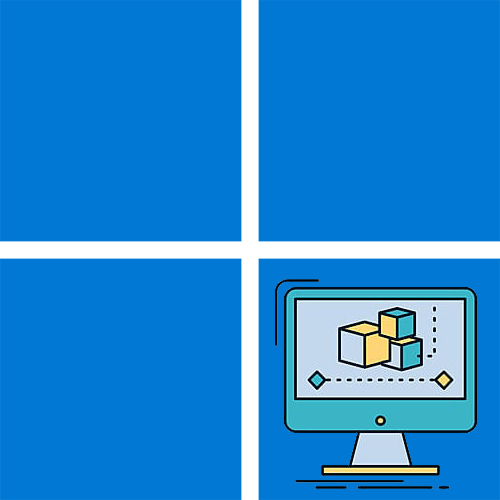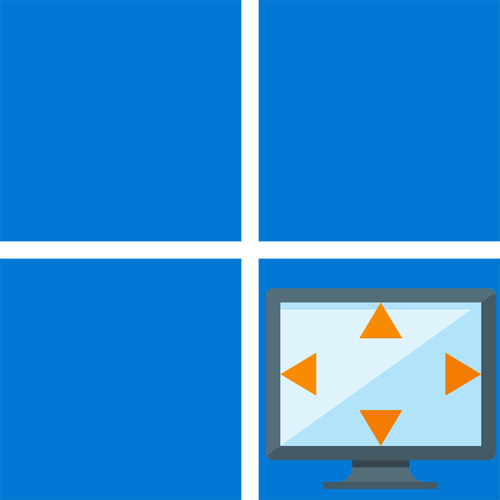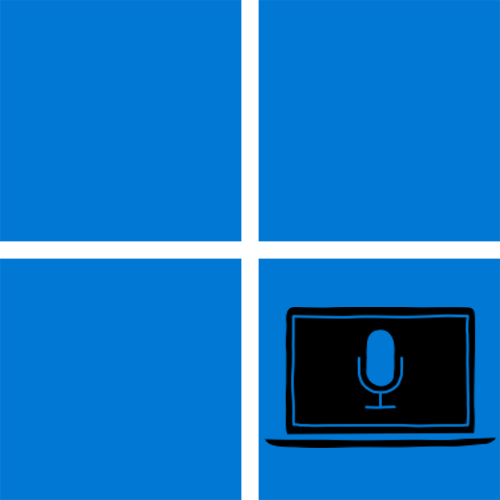Зміст
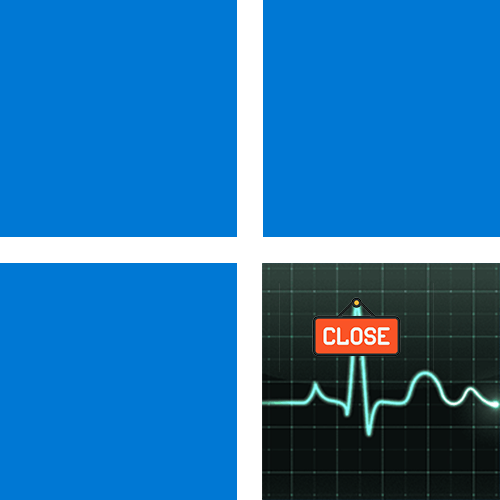
Спосіб 1: відновлення ОС
Причина, чому " Диспетчер завдань» самостійно закривається, може бути пов'язана з помилками в самій Windows 11 . Для усунення неполадок в найбільш важливих областях операційної системи передбачені спеціальні засоби, але конкретно до ДЗ таке не додається. Зате можуть допомогти утиліти відновлення системних файлів, відкат ОС до попереднього робочого стану, а також інші дії, про які докладно написано в окремих статтях на нашому сайті.
Детальніше: способи відновлення Windows 11
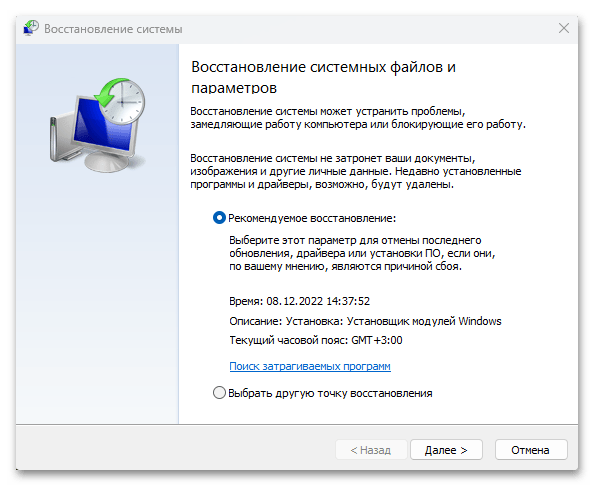
Спосіб 2: боротьба з вірусами
Підозрювати антивірусний софт, особливо штатний, в тому, що він погано впливає на основні функції Віндовс 11, навряд чи варто, а ось шкідливе програмне забезпечення можна, адже воно в тому числі для цього і існує. Можливо, Windows Defender у фоновому режимі чогось не помітив, а значить, є сенс запустити більш глибоке сканування.
- Сполучення клавіш «Windows+I»
викликаємо системні налаштування, переходимо в розділ конфіденційності та захисту, відкриваємо
" Безпека Windows»
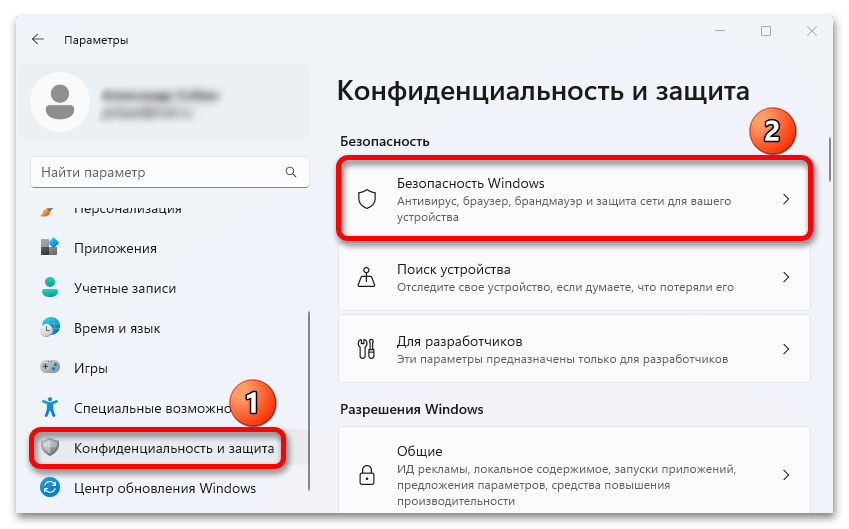
А потім засіб захисту від вірусів та загроз.
- Швидка перевірка і так регулярно виконується в автоматичному режимі, тому відкриваємо параметри сканування,
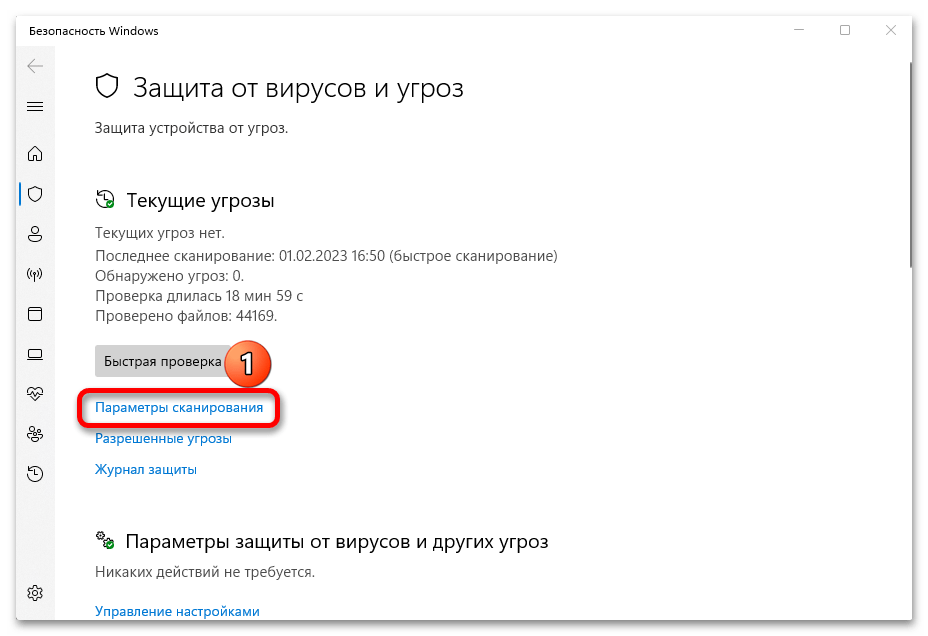
Вибираємо»повне" і запускаємо його.
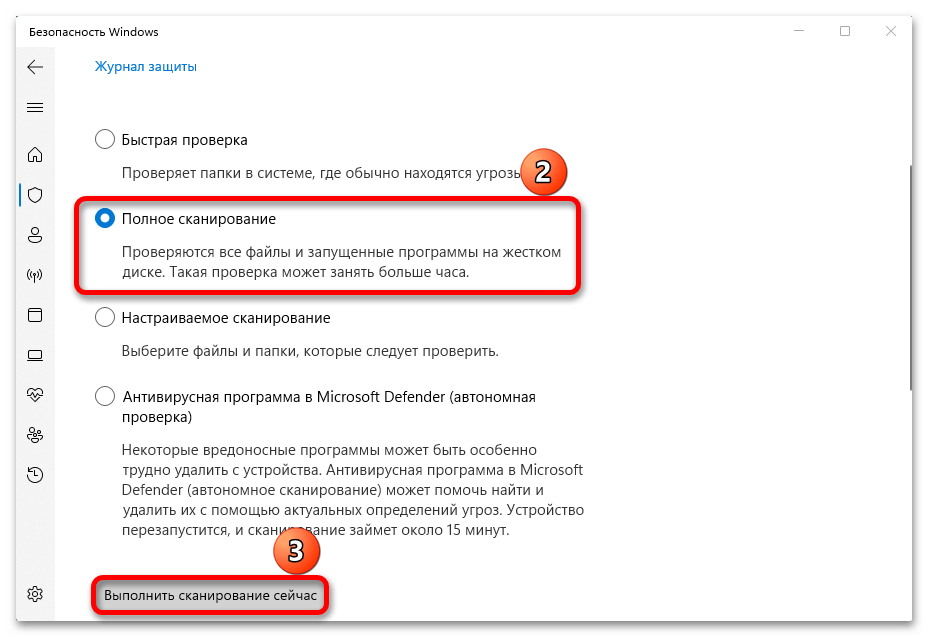
Процес може зайняти кілька годин, але цього разу»захисник" буде більш уважним.
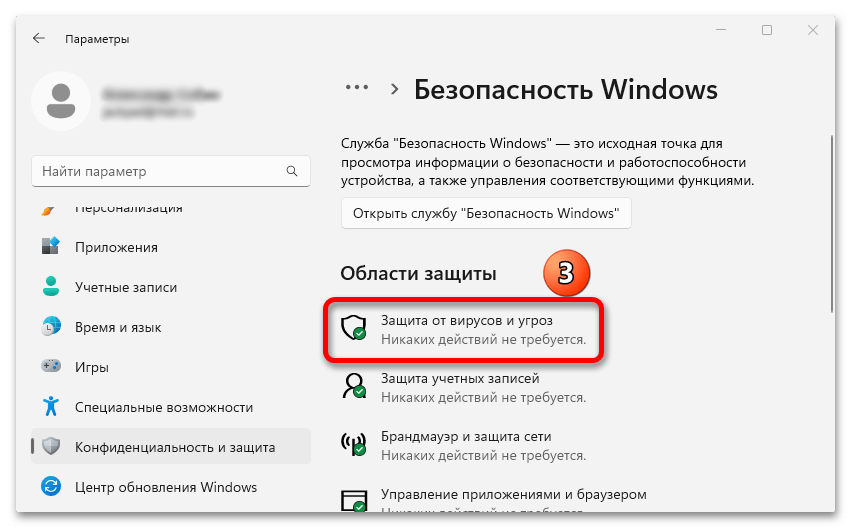
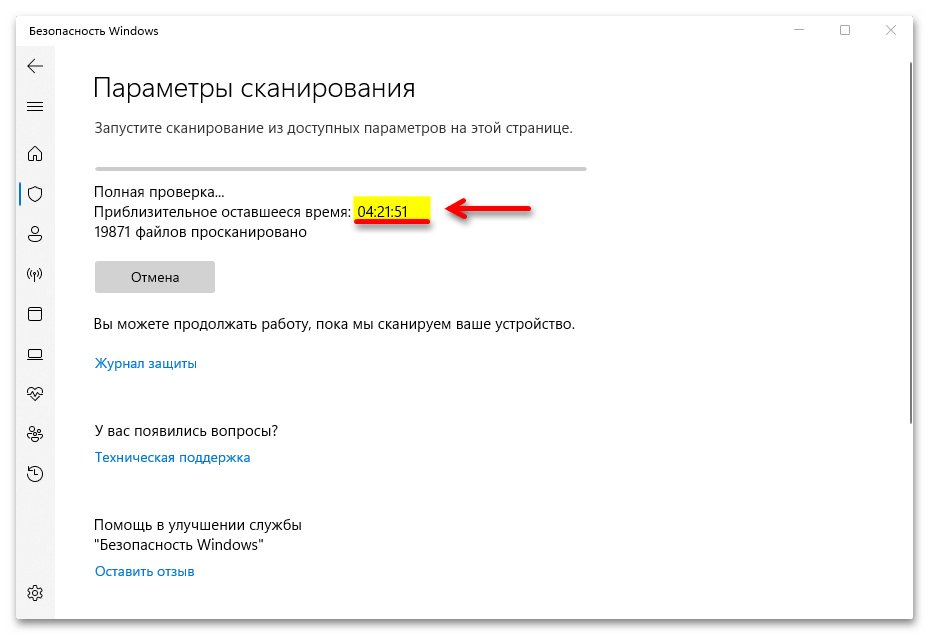
Головне, не обмежуватися тільки штатним противірусним засобом. Якщо Windows Defender нічого не знайшов, – це не означає, що система не заражена. Обов'язково підключіть до процесу додаткові інструменти-сторонні антивіруси, а також спеціальні сканери, щоб забезпечити більш ретельний пошук.
Детальніше: Як почистити комп'ютер від вірусів
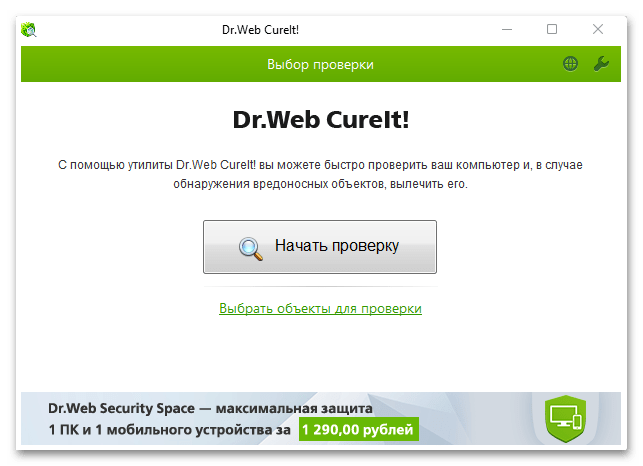
Спосіб 3: виявлення конфліктів
Коректно працювати ДЗ може заважати стороннє програмне забезпечення або драйвери/служби, які воно використовує. Спробуємо з'ясувати причину конфлікту за допомогою чистої завантаження операційної системи. І в першу чергу приберемо весь софт з розділу «автозавантаження» .
- Багато хто звик працювати з автозавантаженням в " диспетчері завдань» , але зараз він працює погано, тому зайдемо туди через параметри Windows 11. Викликаємо їх ( «Win+I» ), переходимо у вкладку »Додатки" і відкриваємо «автозавантаження» .
- Прибираємо звідси всі програми шляхом їх відключення.
- Тепер поєднання клавіш «Windows+R»
викликаємо вікно
" виконати»
, вводимо команду
msconfigі натискаємо «OK» . - Переходимо у вкладку»служби"
, ставимо галочку, щоб приховати служби Microsoft, тиснемо
" вимкнути все»
,
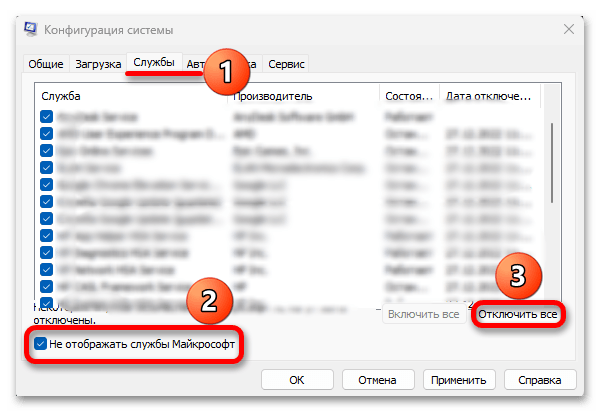
Натискаємо " застосувати» , потім «OK»
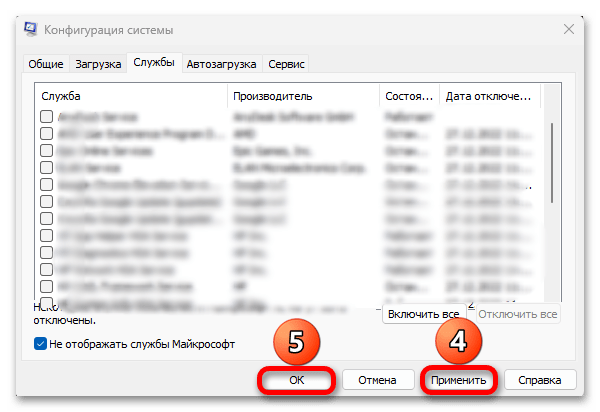
І підтверджуємо перезавантаження.
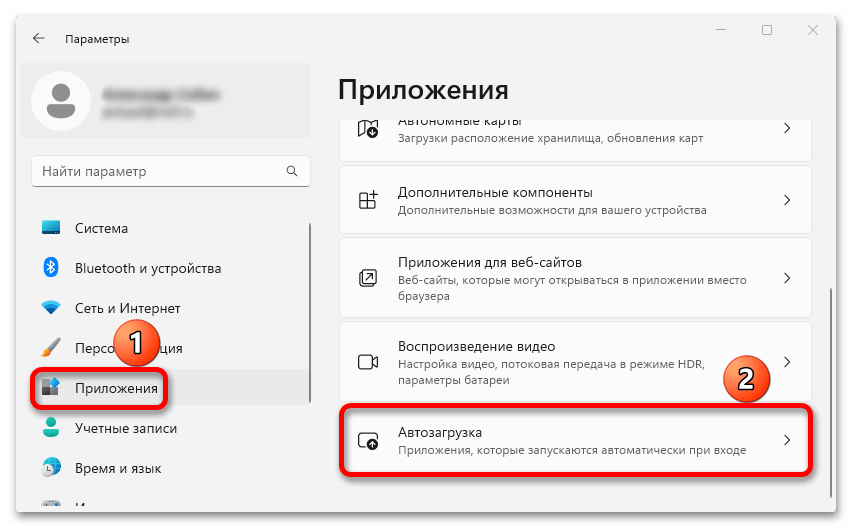
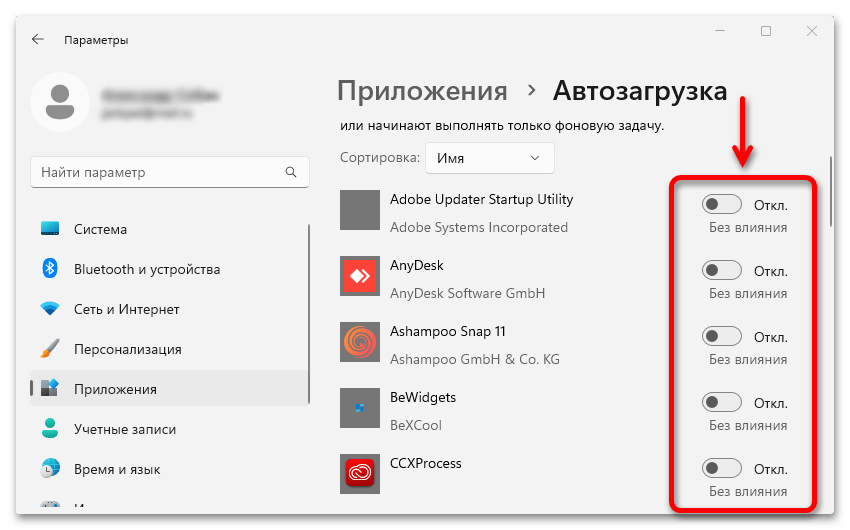
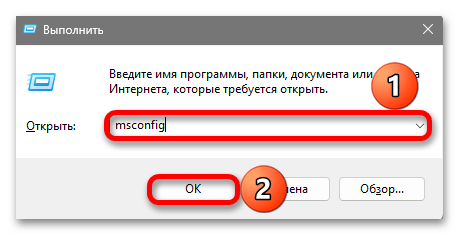
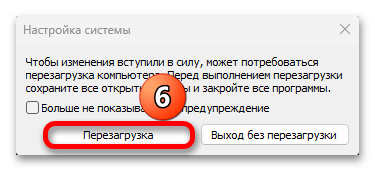
Тепер запускаємо " Диспетчер завдань» і дивимося, як він буде працювати. Якщо зараз компонент не закривається, значить його дійсно блокував один з відключених об'єктів. Щоб виявити, який саме, можна піти різними шляхами. Наприклад, виконувати чисту завантаження, включаючи служби і додатки по черзі, або, навпаки, додаючи відразу по кілька об'єктів, щоб спробувати скоротити час пошуку.
По можливості видаліть невикористане програмне забезпечення і обов'язково те, яке було встановлено перед тим, як «Диспетчер завдань» став самостійно закриватися.
Детальніше: видалення непотрібних програм у Windows 11
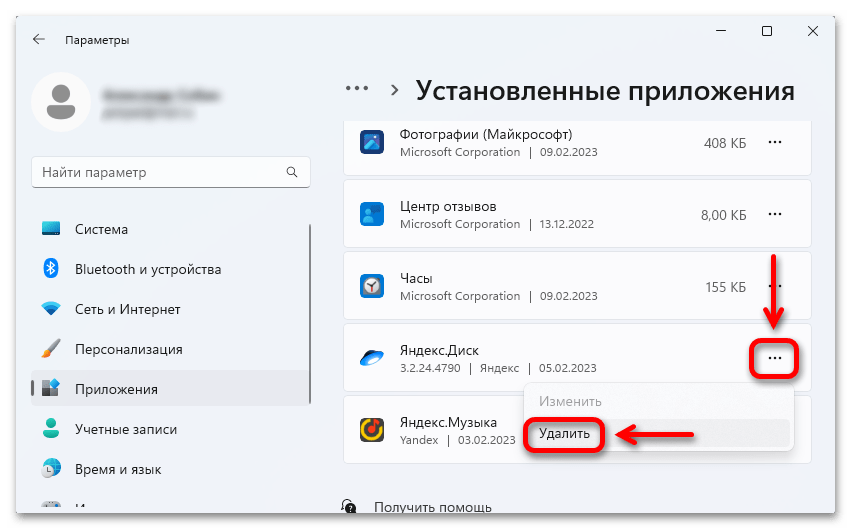
Незайвим буде почистити комп'ютер від сміття, особливо якщо ви цього давно не робили. На нашому сайті є інструкції щодо видалення тимчасових файлів та інших непотрібних даних за допомогою системних інструментів та сторонніх програм.
Детальніше:
видалення тимчасових файлів у Windows 11
Як очистити комп'ютер від сміття за допомогою програми CCleaner
Програми для очищення ПК від сміття